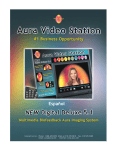Download El Manual del Sistema del “SOFTWARE EDUCATIVO DE
Transcript
MANUAL DEL SISTEMA DIRIGIDO A: El Manual del Sistema del “SOFTWARE EDUCATIVO DE APOYO PARA EL MEJORAMIENTO DE LAS HABILIDADES Y DESTREZAS DE COMPRENSIÓN E INTERPRETACIÓN DE LECTURA COMO SOLUCIÓN AL PROBLEMA DE LA DEFICIENCIA EN EL PROCESO DE COMPRENSIÓN E INTERPRETACIÓN LECTORA EN LOS ESTUDIANTES UNIVERSITARIOS”, es un documento dirigido a los usuarios y/o administradores que hagan uso del software educativo. CONTENIDO: En este manual se especifica los requerimientos técnicos necesario para la implementación del software y la forma cómo debe implementarse el mismo en red o de forma local. PROPOSITO DEL MANUAL: El propósito de éste documento es especificar de manera general los requerimientos técnicos necesarios para la implementación del software educativo y explicar los pasos que deben llevarse a cabo para su instalación en red o de forma local. REQUISITOS DE HARDWARE Y SOFTWARE Recursos técnicos para instalación del Software Educativo − − − − − − − Equipos con licencia del sistema operativo Windows 98 a XP. Motor de base de datos de Microsoft Access. Memoria RAM de mínimo 128Kb D. Espacio en el disco duro de 10GB. Procesador de mínimo 500MHz. Monitor con resolución policromática. Mouse, teclado estándar y Hardware Multimedial como lo son Parlantes y otros que se requieran. INSTALACIÓN DE LA APLICACIÓN ¾ Para uso en red Equipo Servidor − Abra el CD-ROM del software educativo. − Copie en el disco duro, en una ruta de su elección, la carpeta llamada “Software Educativo Lectura”, que se encuentra en el CD-ROM del software educativo. − Abra la carpeta y busque la carpeta “Base de Datos”, ábrala y busque el archivo llamado “Lectura” con formato de Microsoft Access 2000. − De clic derecho sobre el archivo y si tiene señalada la propiedad de “Sólo lectura”, desmárquela y de clic en el botón Aceptar. − Busque el archivo llamado “Modulo del Usuario.exe”. − De clic derecho sobre el archivo y seleccione la opción de “Crear acceso directo”. − Cree una carpeta nueva y nómbrela “SE Lectura”. − Corte el acceso directo que acaba de crear y guárdelo en la carpeta “SE Lectura”. − De clic derecho sobre carpeta y seleccione la opción de “Compartir” ó “Compartir y seguridad”, según su sistema operativo, marque las opciones de compartir y de clic en el botón Aceptar. Verifique que la carpeta quede compartida. Equipo Cliente − Acceda por Entorno de Red a la carpeta compartida (“SE Lectura”) que creo en el equipo servidor. Para esto de clic en el menú de Inicio ubicado en la barra de tareas, seleccione la opción Ejecutar y escriba la dirección IP del equipo servidor (Ejemplo: \\192.168.18.42) y de clic en el botón Aceptar ó también puede acceder dando clic en el icono de Entorno de Red ubicado en el Escritorio, seleccionando luego el nombre del equipo servidor. − De clic derecho sobre el archivo que se encuentra en la carpeta para dar inicio a la ejecución del software. − Siga las instrucciones que se especifican en el Manual del Usuario para el uso del software educativo. ¾ Para uso local − Abra el CD-ROM del software educativo. − Copie en el disco duro, en una ruta de su elección, la carpeta llamada “Software Educativo Lectura”, que se encuentra en el CD-ROM del software educativo. − Abra la carpeta y busque la carpeta “Base de Datos”, ábrala y busque el archivo llamado “Lectura” con formato de Microsoft Access 2000. − De clic derecho sobre el archivo y si tiene señalada la propiedad de “Sólo lectura”, desmárquela y de clic en el botón Aceptar. − Busque el archivo llamado “Modulo del Usuario.exe”. − De doble clic sobre el archivo para dar inicio a la ejecución del software. − Siga las instrucciones que se especifican en el Manual del Usuario para el uso del software educativo.